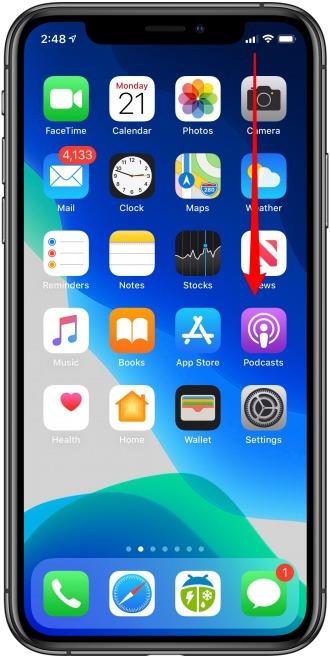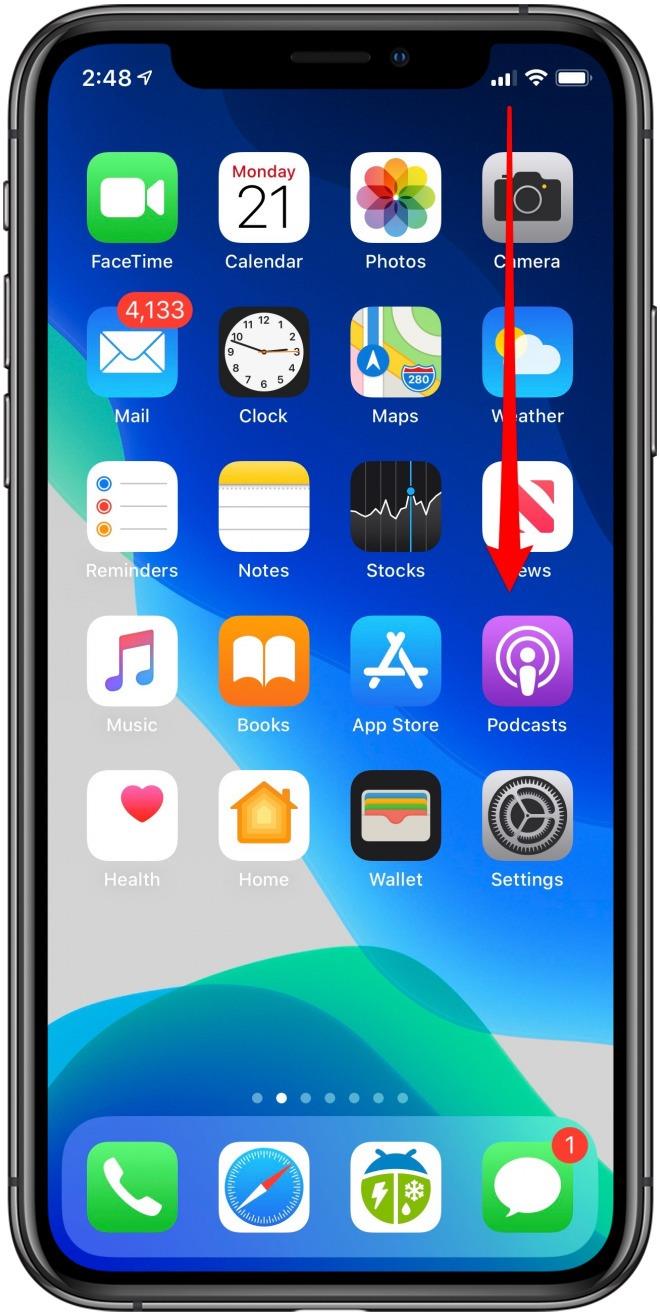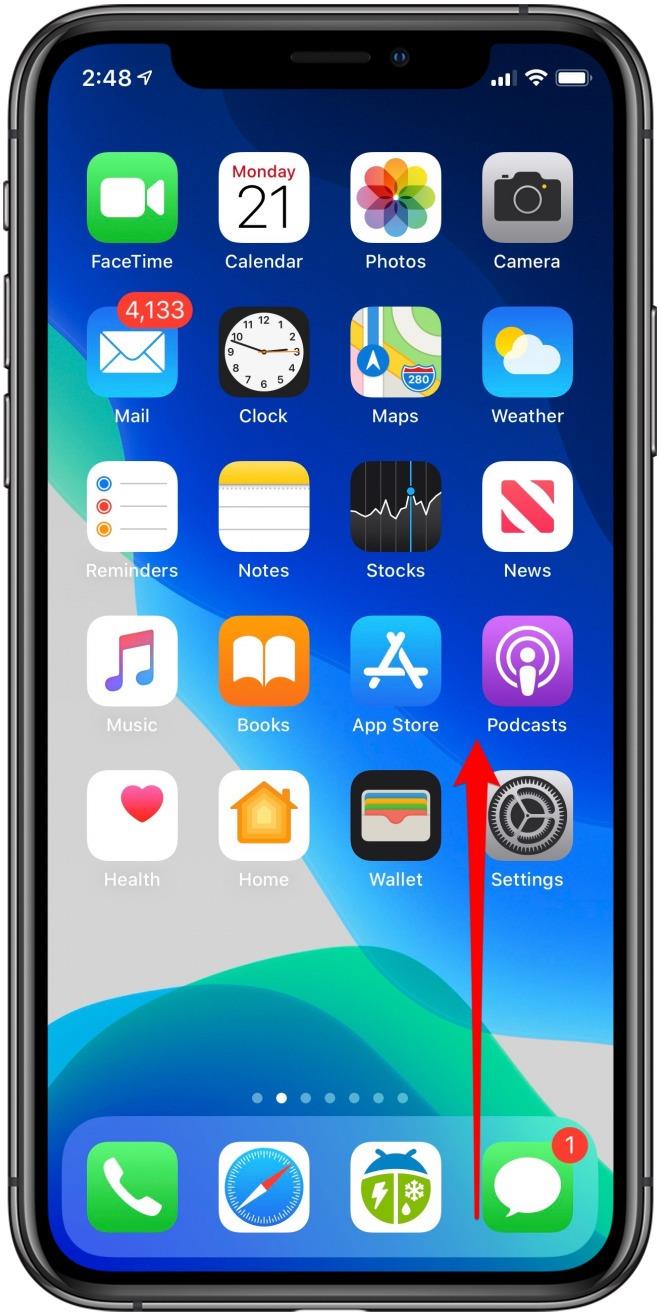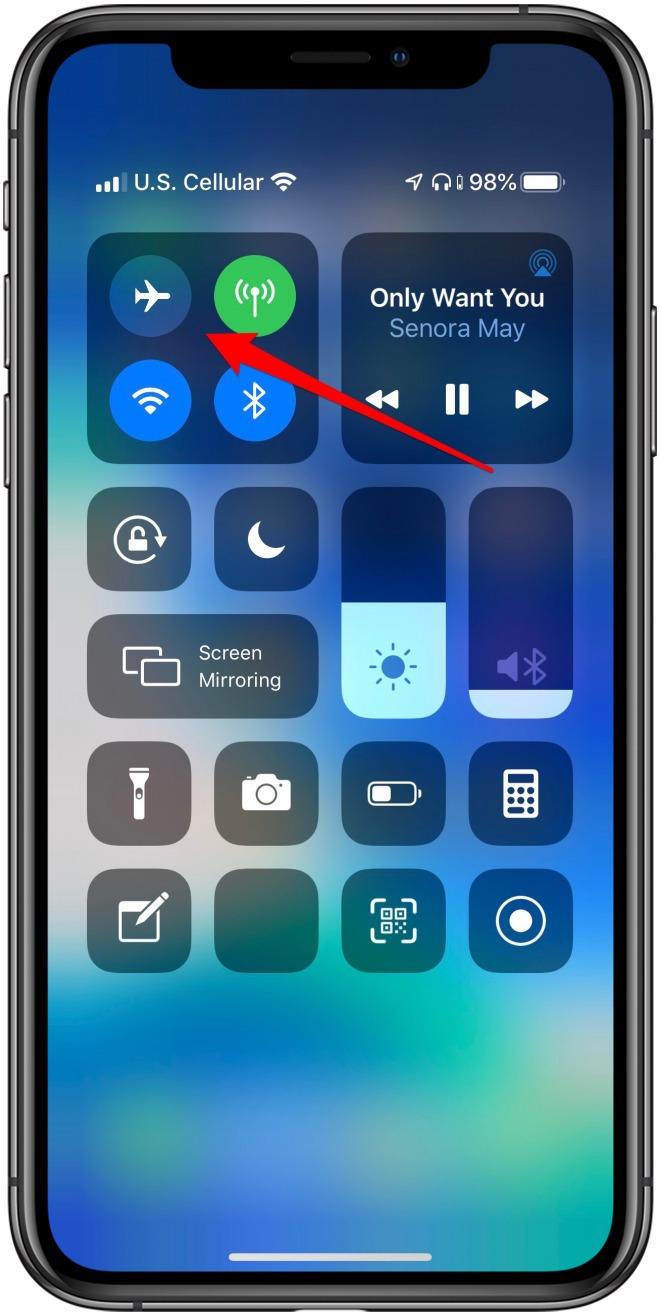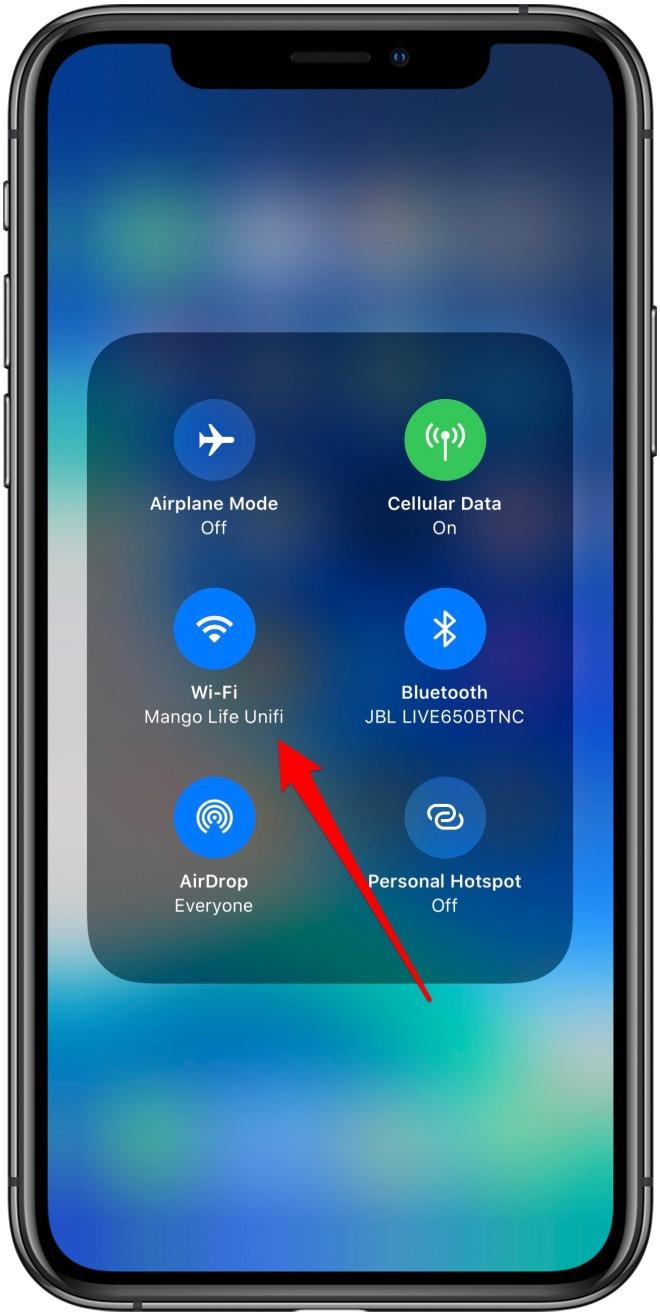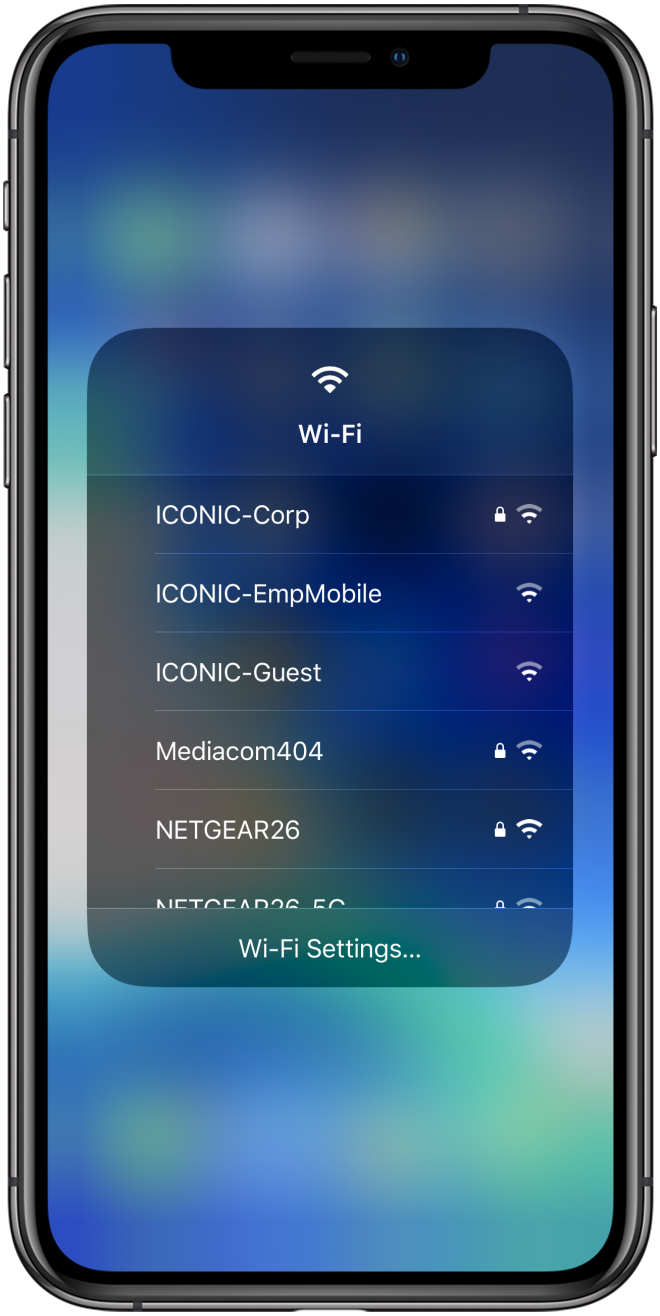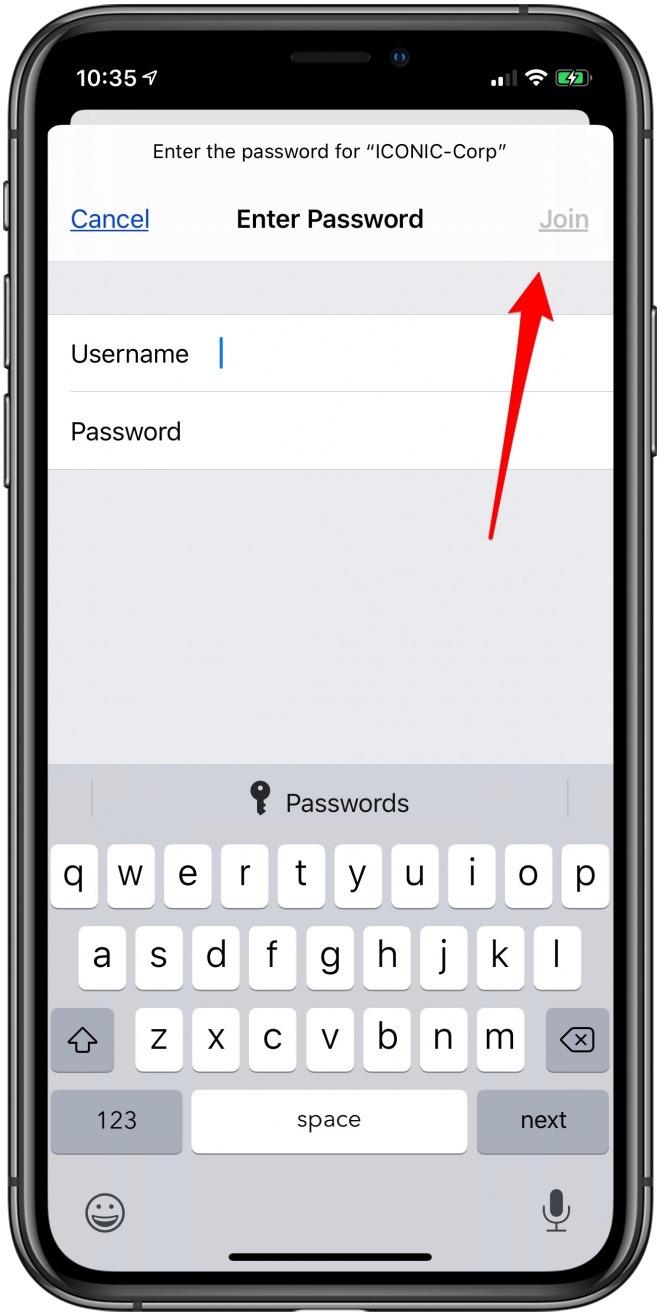¿Sabe cómo conectarse a Wi-Fi o cambiar la red que está utilizando, directamente desde el Centro de control de su iPhone o iPad? Este método es mucho más rápido que ordenar a través de la aplicación Configuración para encontrar redes disponibles. Comencemos aprendiendo cómo conectarse a una red Wi-Fi específica, o cambiar la red a la que está conectado, a través del Centro de control.
- Para comenzar, deberá abrir el Centro de control.
En un iPhone X o posterior, o un iPad con iOS 12 o posterior, deslizar hacia abajo desde la esquina superior derecha de la pantalla.
Para iPhones anteriores a la X, muévase hacia arriba desde la parte inferior de la pantalla.

- Mantenga presionado el Tarjeta de configuración de red en la esquina superior izquierda del Centro de control.
- Aparecerá un menú; toque y sostenga el Icono de wifi.


- Verás una lista de redes Wi-Fi dentro del alcance.
- Toque una red desde el menú para conectarse. Si la red requiere un nombre de usuario y contraseña, se lo dirigirá automáticamente a Configuración, y aparecerá una ventana donde podrá ingresar esa información, luego toque Unirse.


Su dispositivo recordará el nombre de usuario y la contraseña una vez que se haya unido a una red, por lo que todo lo que tendrá que hacer la próxima vez es tocar el nombre en el menú de Wi-Fi para unirse. Cada vez que desee cambiar la red que está utilizando, siga los mismos pasos y toque una opción diferente en la lista de redes Wi-Fi.